前言TortoiseSVN是一个开源的版本控制系统,它与Apache Subversion(SVN)集成在一起,提供了一个用户友好的界面 , 方便用户进行版本控制和团队协作,广泛应用于软件开发和项目管理领域 。
TortoiseSVN主要用于管理项目代码的版本控制,可以追踪文件的修改、记录变更历史、解决冲突等 。它通过图形化界面和上下文菜单,使用户能够直观地执行SVN操作,例如提交文件、更新代码、创建分支、合并变更等 。
在上一篇教程中,我们知道了如何在Windows系统搭建VisualSVN服务结合内网穿透实现公网访问,那么本篇教程就来说说在Windows系统如何安装与使用TortoiseSVN客户端,并结合cpolar内网穿透实现随时随地在公网提交文件到本地SVN服务器 。
1. TortoiseSVN 客户端下载安装首先,进入官网选择合适版本的应用程序下载,本教程中选择的是TortoiseSVN 1.14.5 – 64-bit版本 。
下载地址:
https://tortoisesvn.net/downloads.html

文章插图
然后下拉页面,选择需要下载的语言包,本教程选择了简体中文,下载后得到的语言包文件名为:
LanguagePack_1.14.5.29465-x64-zh_CN

文章插图
双击下载好的TortoiseSVN 程序开始安装 , 点击【Next】进入下一步:
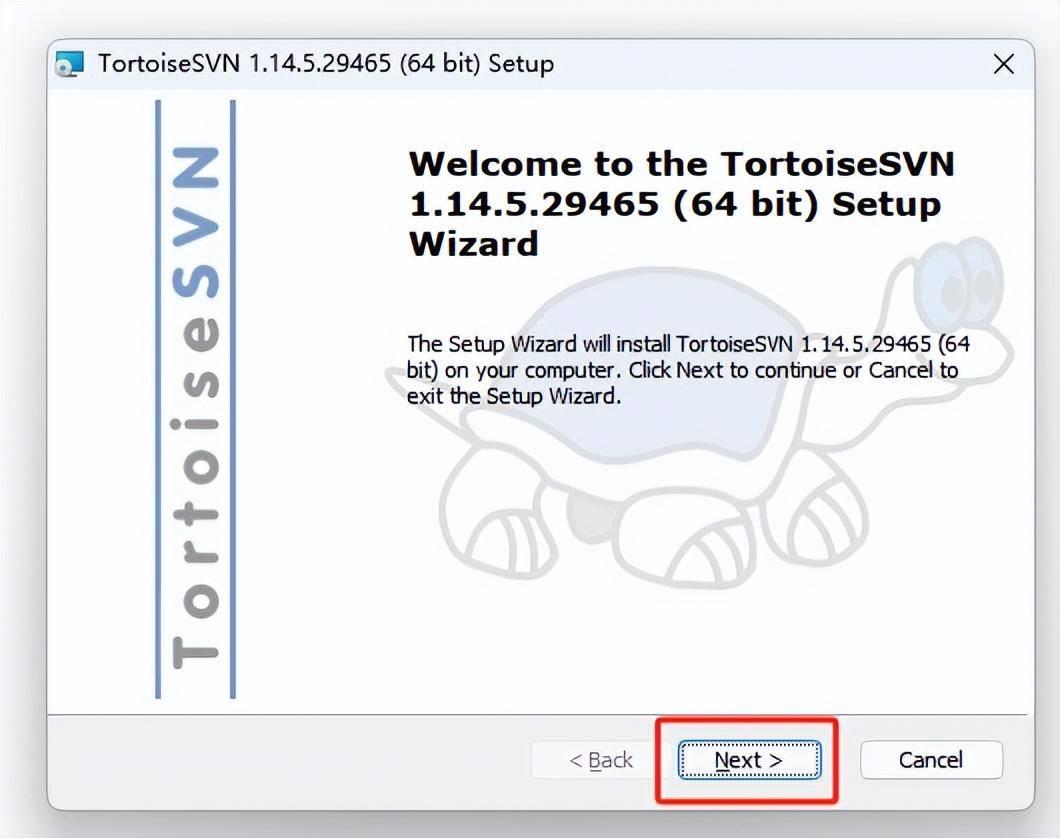
文章插图
点击【Next】进入下一步:

文章插图
点击【Next】进入下一步:
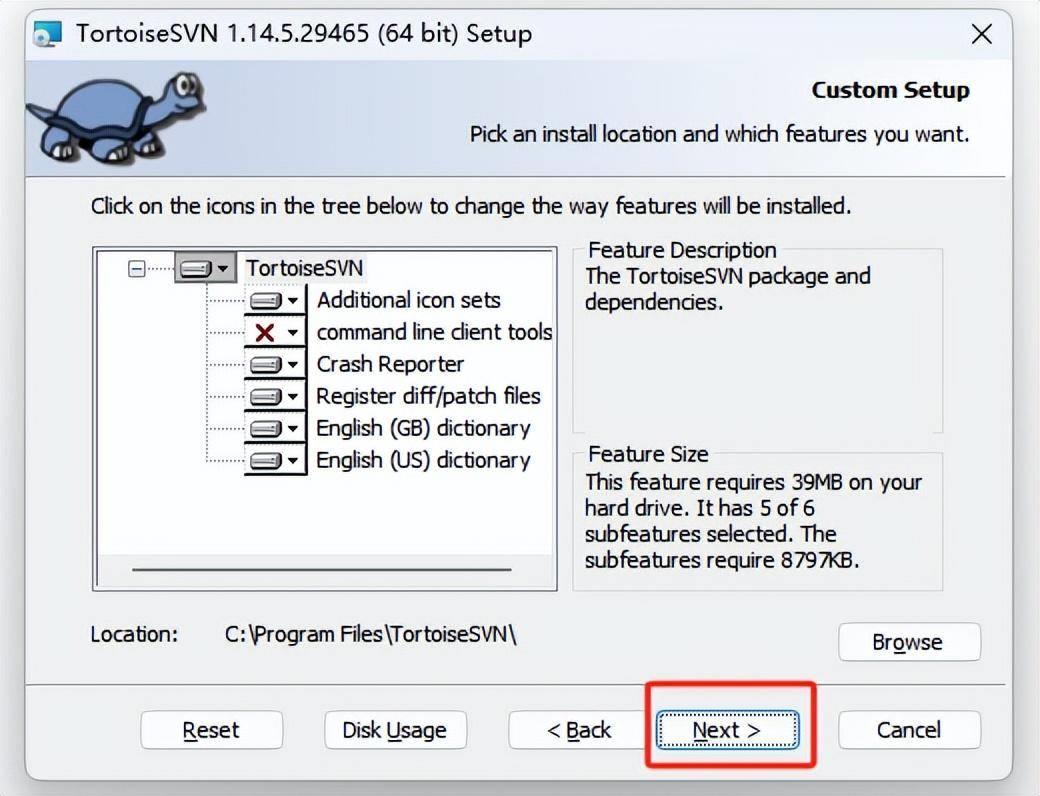
文章插图
点击【Install】开始安装:

文章插图
提示需要重启完成安装,可以马上重启,也可以一会重启 。点击OK继续:

文章插图
点击【Finish】安装完成:
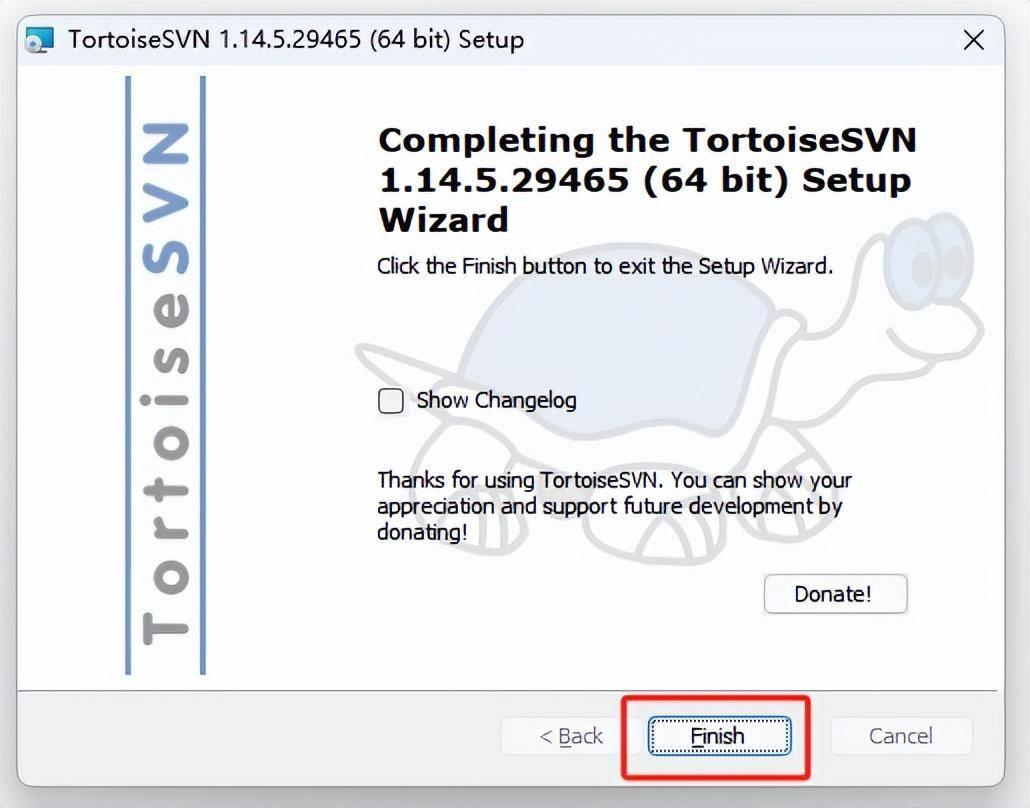
文章插图
点击【Yes】后电脑会进行重启,完成安装 。
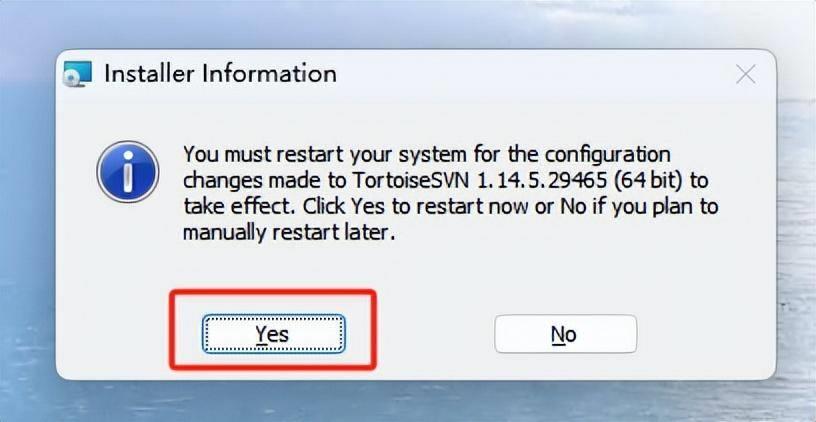
文章插图
重启之后,我们双击下载好的 TortoiseSVN 语言包程序进行安装,点击【下一步】:
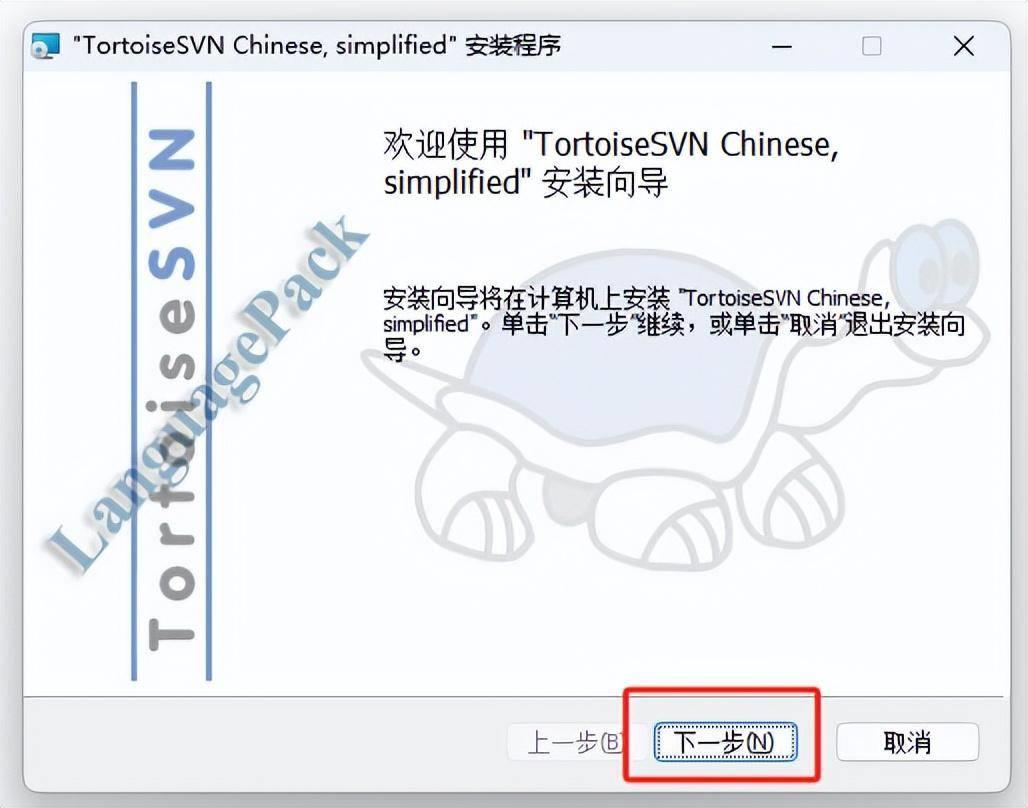
文章插图
【svn语言包怎么安装 svn默认安装路径查看】勾选语言包生效,点击【完成】:
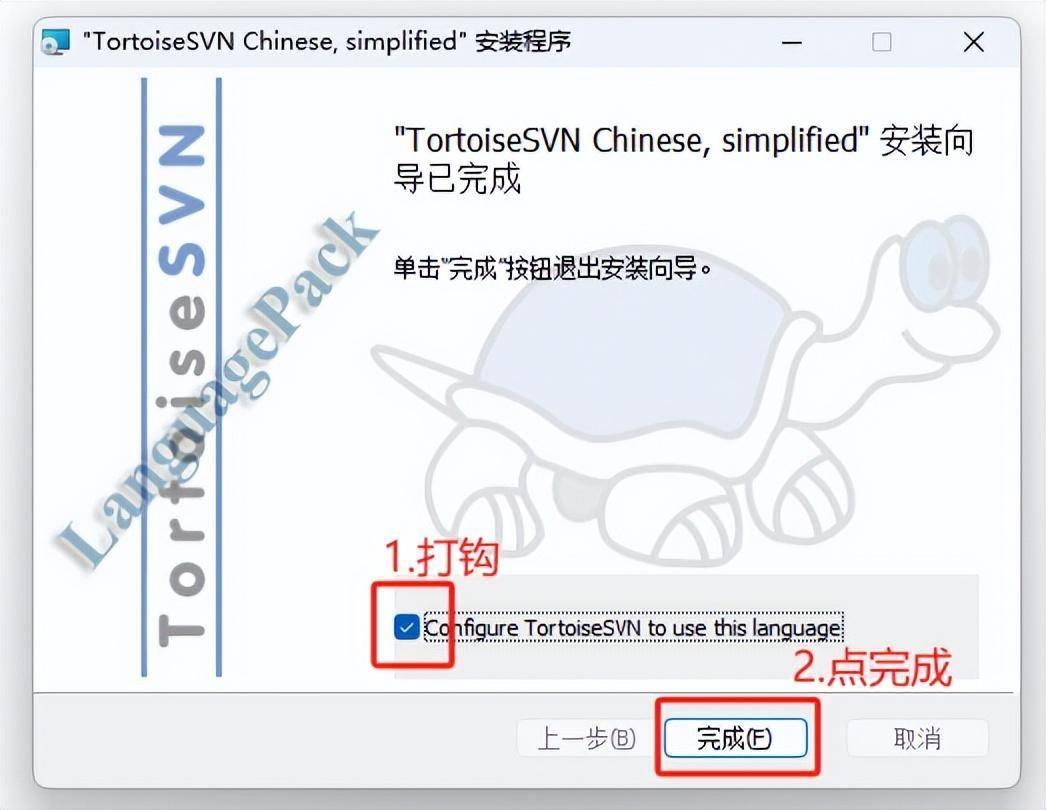
文章插图
2. 创建检出文件夹此时,全部安装完成,桌面右键菜单会多出两个选项:
SVN检出和TortoiseSVN
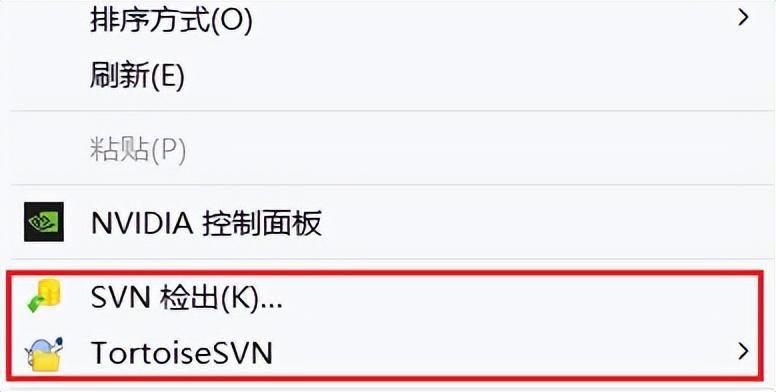
文章插图
首先在打算创建检出文件的磁盘目录中新建一个文件夹,然后右键菜单点击SVN检出新建一个检出文件:
本教程中选择在D盘创建文件夹SVNtest与文件,大家可以自行选择路径 。
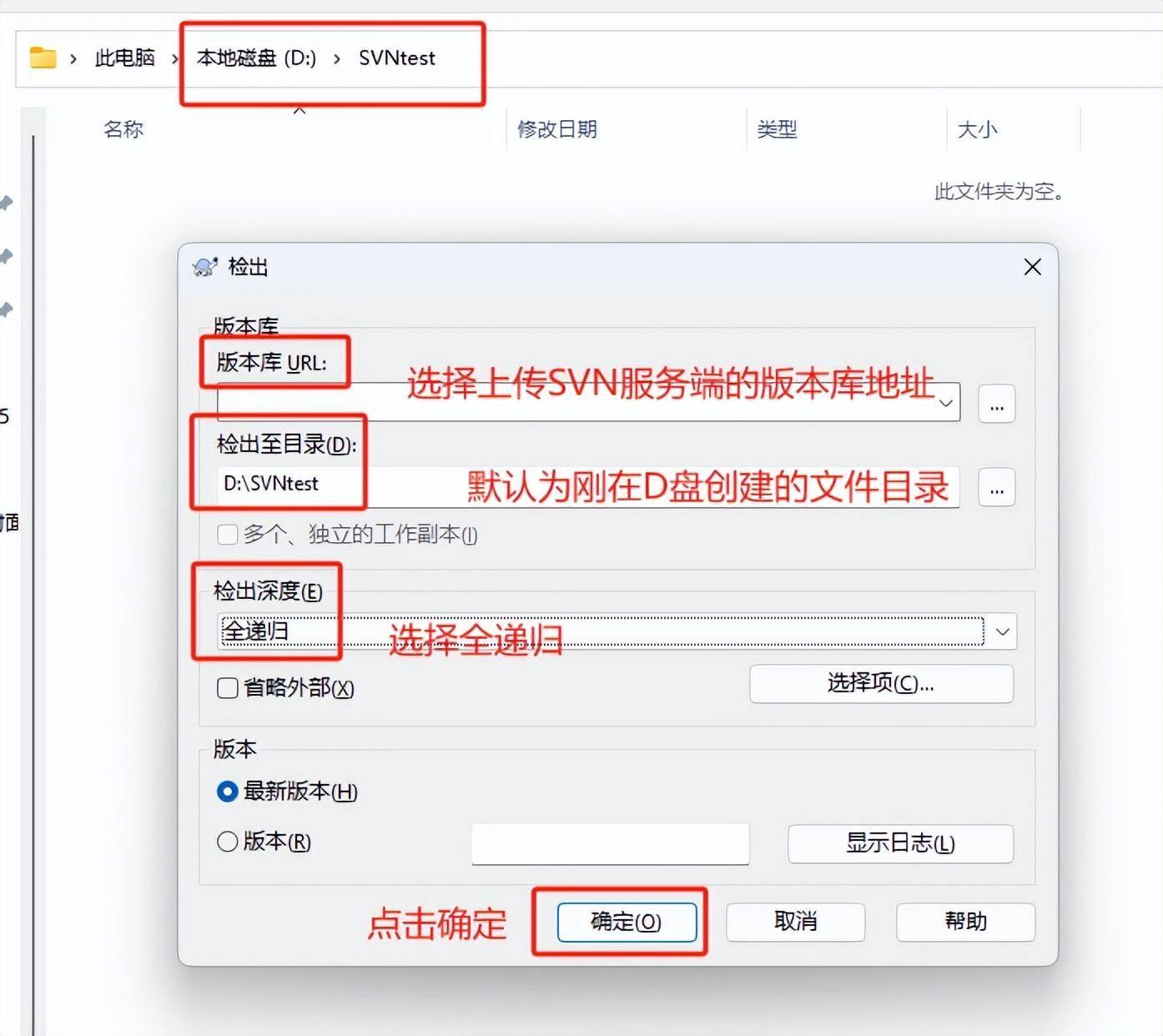
文章插图
此处的版本库URL需要选择上传SVN服务端的版本库地址
这个地址我们在上一篇SVN服务端安装教程中 , 结合cpolar内网穿透工具生成了一个可公网访问的地址 。
详情可以点击Windows系统搭建VisualSVN服务结合内网穿透实现公网访问进行查看
在浏览器打开这个链接:
http://mysvn.vip.cpolar.cn
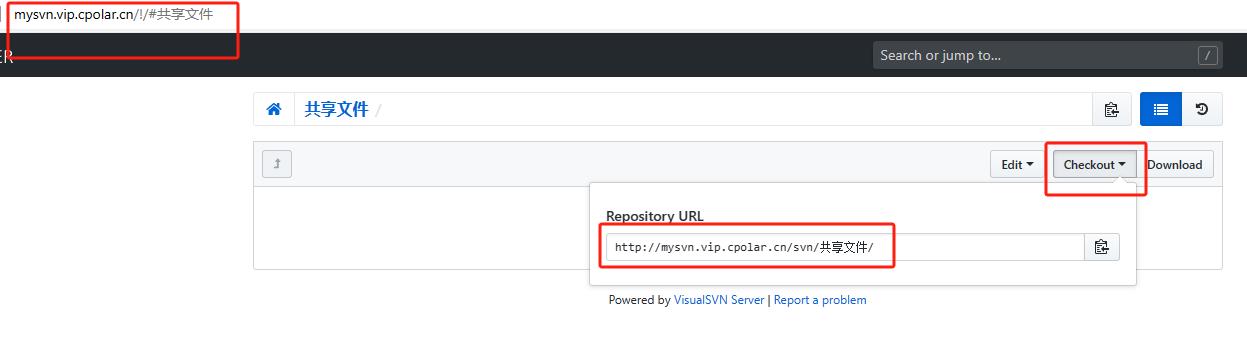
文章插图
点击Checkout,可以看到用来上传的项目版本库地址 。
复制这个地址粘贴到上图中需要填写的版本库URL框内 , 然后点击确定:
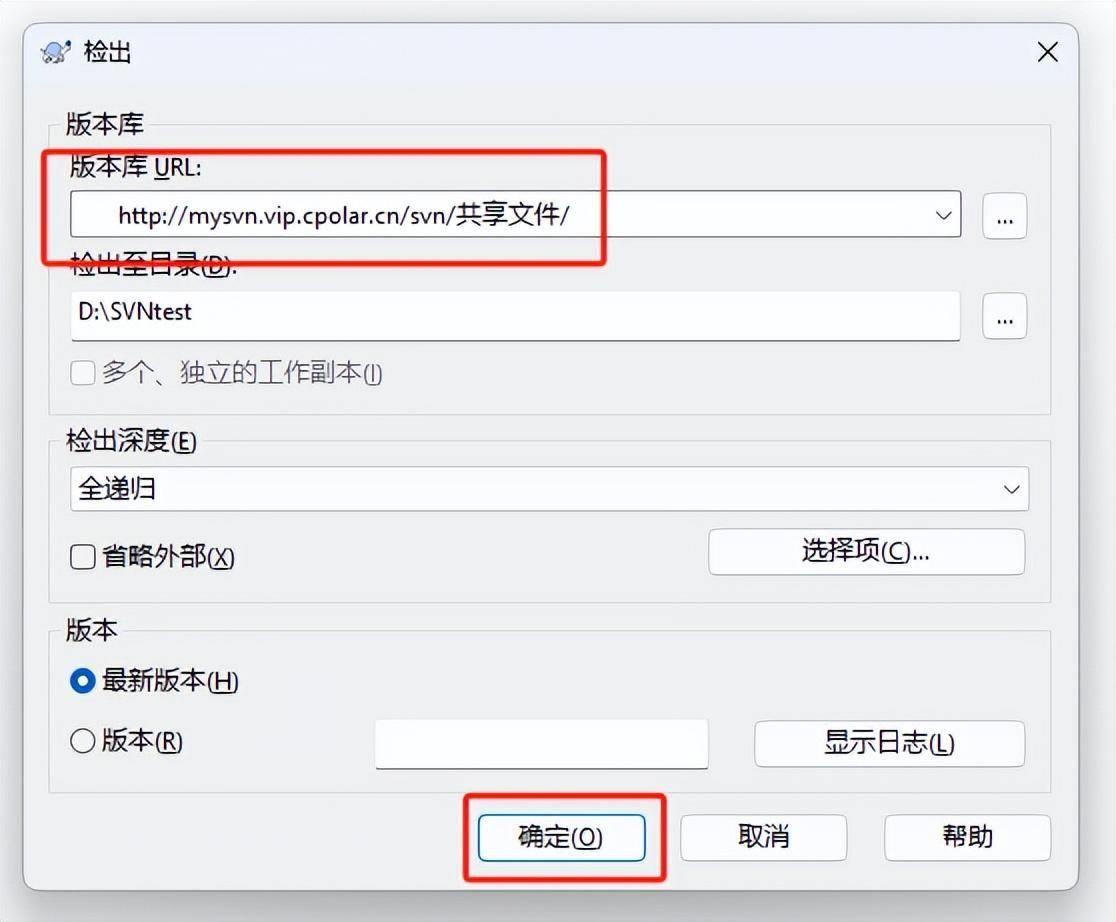
文章插图
然后再弹出的界面输入SVN 服务端分配的用户名和密码 , 即在上一篇教程中我们设置的admin与123456
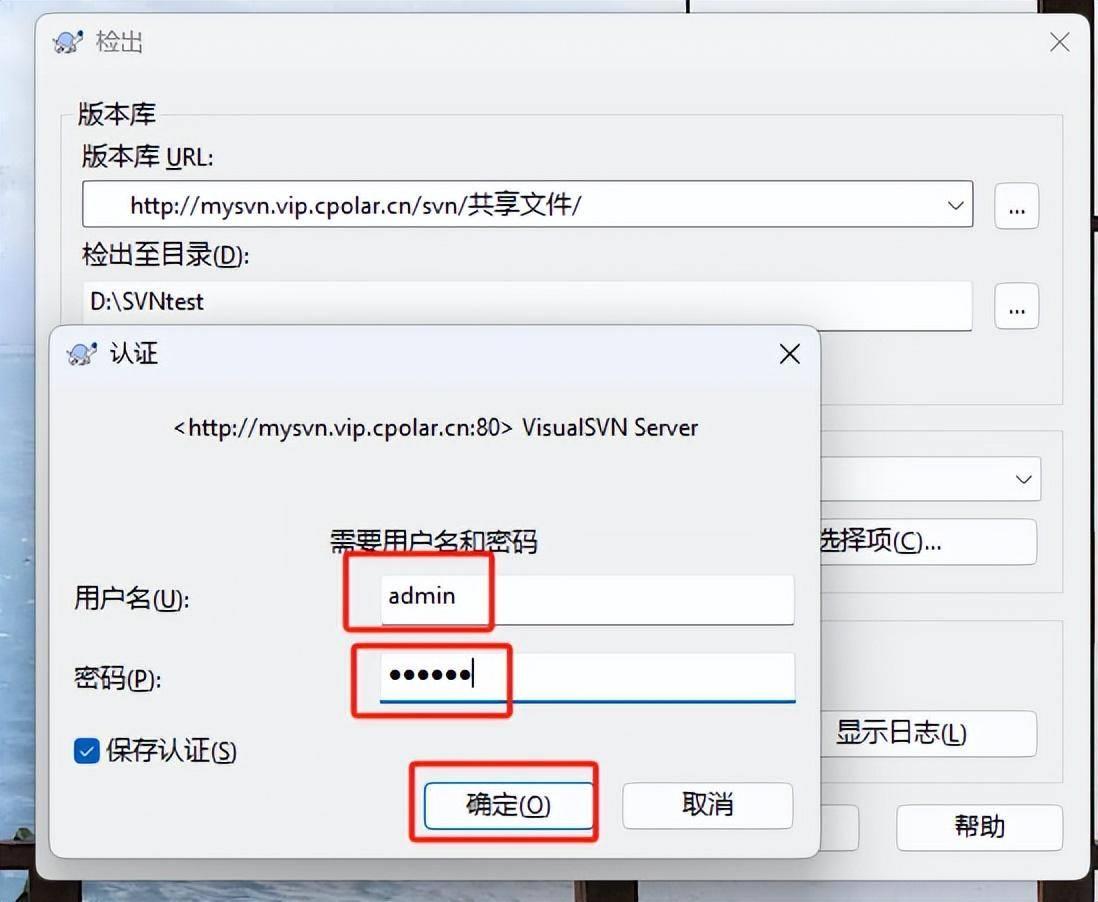
文章插图
看到下面界面代表检出成功!点击确定
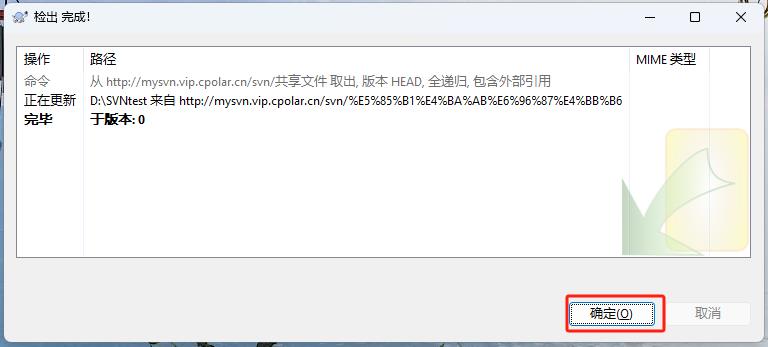
文章插图
3. 创建与提交文件现在大家就可以在需要检出的文件夹中新建文件 , 这里为了演示测试 , 随便建了一个测试文本svntest,然后鼠标右键点击空白处,选择SVN 提交 。
- c语言字符串拼接符号 c语言知识大全
- 语言 如何从Windows11任务栏中删除输入法
- 刚出炉的面包能吃吗 面包怎么吃健康
- 电脑编程语言工资待遇怎么样 计算机高级程序语言有哪些
- 使用最多的语言排名 语言排名
- 马来西亚说什么语言? 马来西亚官方语言
- 三星刷机方法步骤 三星note3刷机包怎么安装
- dnf会员关怀礼包怎么领 dnf网页活动礼包合集
- Java基础之编程语言和Java简介
- 在Windows11中的任务栏或桌面上显示语言栏
